Clàr-innse
Tha fèill mhòr air Sgèile Likert mar sgèile sgrùdaidh an taca ris na lannan binary. Bidh seo a’ cruthachadh sùbailteachd do luchd-freagairt agus tuigse nas fheàrr air an dàta a chaidh a chruinneachadh air buidheann dhaoine. San oideachadh seo, tha sinn gu bhith a’ cuimseachadh air mar a nì thu mion-sgrùdadh an dàta Likert Scale a chaidh a chruinneachadh bho sgrùdaidhean ann an Excel.
Luchdaich sìos Leabhar-obrach Cleachdaidh
’S urrainn dhut an leabhar-obrach anns a bheil an dàta agus na h-aithisgean a chaidh a chleachdadh airson an taisbeanaidh bhon cheangal gu h-ìosal. Luchdaich sìos agus feuch thu fhèin fhad ‘s a thèid thu tron artaigil.
Mion-sgrùdadh Data Sgèile Likert.xlsx
Dè th’ ann an Sgèile Likert?
Tha Sgèile Likert air ainmeachadh às dèidh an neach-cruthachaidh Rensis Likert. Uaireannan air ainmeachadh mar sgèile riarachaidh, tha an sgèile seo mar as trice a’ gabhail a-steach iomadh roghainn airson ceistean. Mar as trice bidh na roghainnean a’ dol bho 5 gu 7 puingean. Tha na roghainnean sin a’ dol bho aon fhìor phuing de fhreagairt a dh’ fhaodadh a bhith ann. Ann am faclan eile, 's e raon farsaing de fhreagairtean a th' ann an àite dìreach freagairtean dà-chànanach dubh is geal.
Faodaidh iomadh riochd a bhith air roghainnean Sgèile Likert cuideachd. Mar eisimpleir, faodaidh Sgèile Likert coileanaidh a bhith sàr-mhath, math, ceart gu leòr, dona no uamhasach. Faodaidh co-aontachadh aithris a bhith gu làidir aontachadh, aontachadh, rudeigin aontachadh, gun a bhith deònach no eas-aontach, rudeigin eas-aontach, eas-aontach, neo eas-aontach gu mòr. Fhad ‘s a thathar a’ dèanamh anailis air dàta suirbhidh, faodaidh na lannan sin uilea chleachdadh airson dealbh nas soilleire an àite roghainnean binary leithid coileanadh math no dona, aontachadh no eas-aonta, msaa. Mar thoradh air an sin, leigidh e leinn barrachd ìrean de bheachd no roghainnean a lorg. Cuideachd, bidh e a’ cuideachadh le bhith a’ comharrachadh raointean sònraichte a tha feumach air leasachadh.
Modh-obrach Ceum air Cheum gus Mion-sgrùdadh a dhèanamh air Dàta Sgèile Likert ann an Excel
A-nis cuiridh sinn fòcas air mar a nì sinn mion-sgrùdadh air dàta Likert Scale ann an Excel. Airson suirbhidhean sam bith, feumaidh sinn foirm a lìonadh an toiseach. An uairsin roinn an dàta againn ann an cruth dàta. Às deidh sin, gluaisidh sinn air adhart gu diofar phàirtean den anailis. Airson an taisbeanaidh seo, tha sinn gu bhith a’ dèanamh clàr dàta Likert Scale airson sgrùdaidhean teachdaiche air cho riaraichte sa tha iad le cuid de thoraidhean agus dèan mion-sgrùdadh orra ann an Excel.
Ceum 1: Cruthaich Foirm Suirbhidh agus Dèan Dàta
An toiseach, feumaidh sinn dàta a chruinneachadh bho chom-pàirtichean no luchd-ceannach. Gu dearbh, faodaidh tu dàta a chruinneachadh le làimh le bhith a ’dol thairis air gach neach-ceannach. Ach tha mòran innealan sgrùdaidh air-loidhne a 'dèanamh an dòigh obrach nas fhasa. Mar eisimpleir, tha sinn air an suirbhidh a leanas a chruthachadh le cuideachadh bho Google Forms.
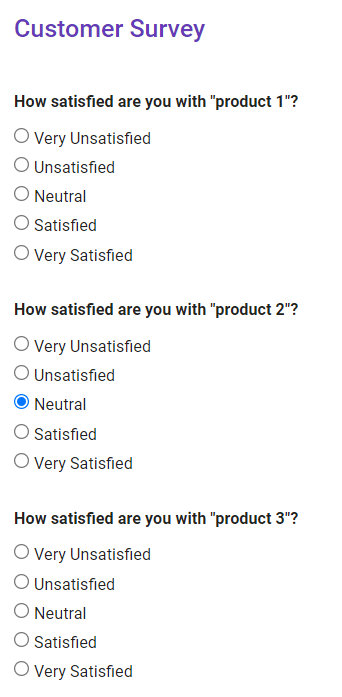
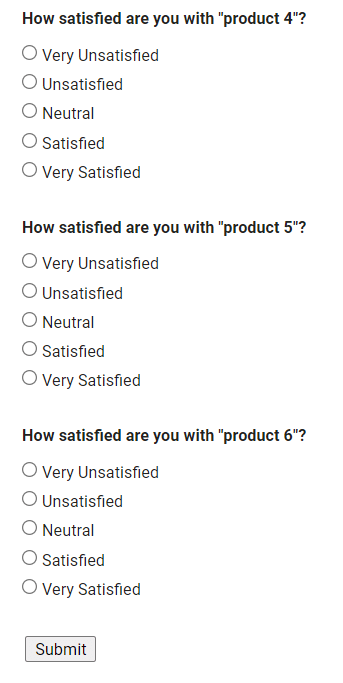
Cruinnich a-nis an dàta gu lèir agus cuir air dòigh iad. Mar sin, lìon na freagairtean ann an Excel gus stòr-dàta obrachail a dhèanamh. Seallaidh sampall dàta de 12 neach a ghabh pàirt san t-suirbhidh mar seo.
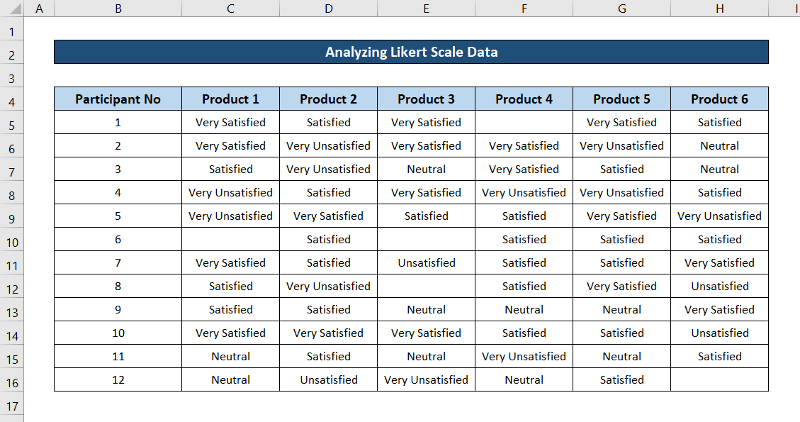
Aig an ìre seo, tha sinn math a dhol a mhion-sgrùdadh dàta Likert Scale ann an Excel.<3
Ceum 2: Cunnt bàn agusFreagairtean Neo-Blan air Dàta Sgèile Likert
Is e a’ chiad rud a nì thu fhad ‘s a tha thu a’ dèanamh anailis air dàta Sgèile Likert ann an Excel an dàta bàn agus neo-bhàn a lorg san t-seata dàta. Tha e gu math cumanta do dhaoine a bhith a’ leum cheistean ann an suirbhidhean. Fhad ‘s a thathar a’ dèanamh anailis air a’ bhuidheann gu lèir, faodaidh na luachan bàn sin an toradh atharrachadh airson cuid de pharamadairean. Airson sin, bu chòir dhuinn prìomhachas a thoirt do chunntadh nan luachan bàn san t-seata dàta airson crìochan sònraichte, (no anns a’ chùis seo, ceistean).
Feumaidh sinn na COUNTA agus COUTBLANK gnìomh gus sin a dhèanamh. Agus le cuideachadh an gnìomh SUM , tha sinn a’ dol a dh’ obrachadh a-mach an àireamh iomlan de dhaoine a ghabh pàirt. Lean na ceumannan seo gus luachan bàn is neo-bàn a chunntadh ann an Set Data Sgèile Likert.
- An toiseach, tagh ceal C18 agus sgrìobh sìos am foirmle a leanas.
=COUNTA(C5:C16)
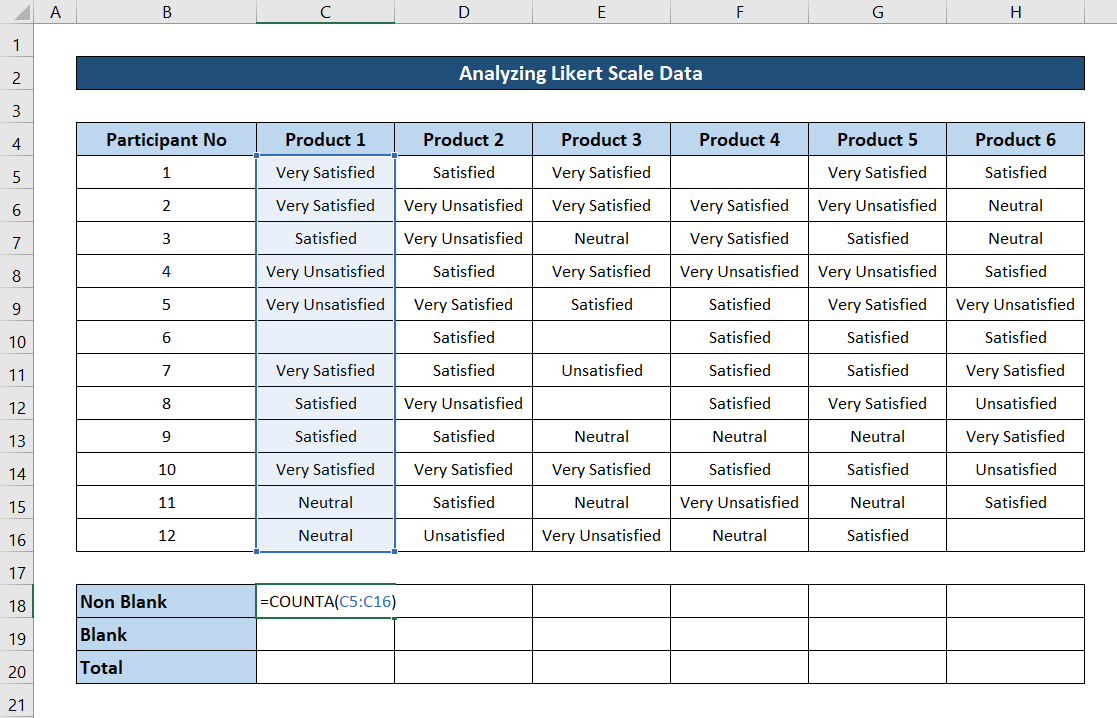
- An dèidh sin, brùth Cuir a-steach air a' mheur-chlàr agad. Mar thoradh air an sin, bidh an àireamh iomlan de dhaoine agad a fhreagair a’ cheist airson toradh 1.
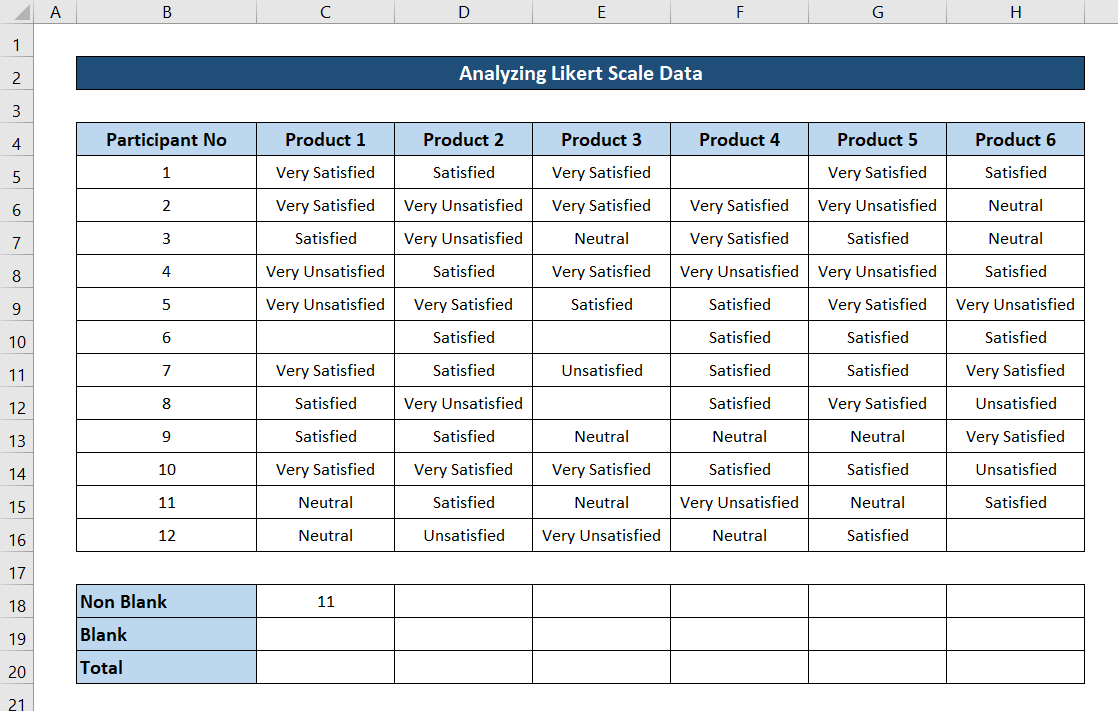
- An uairsin tagh an cealla a-rithist. A-nis cliog agus slaod an ìomhaigh làimhseachaidh lìonta air taobh deas na loidhne gus am foirmle airson a’ chòrr de na ceallan a lìonadh. C19 agus sgrìobh sìos am foirmle seo.
=COUNTBLANK(C5:C16)
- Às deidh sin brùth Cuir a-steach air a’ mheur-chlàr agad agus bidh an àireamh iomlan de bhàn agadluachan anns na ceisteachain airson toradh 1.
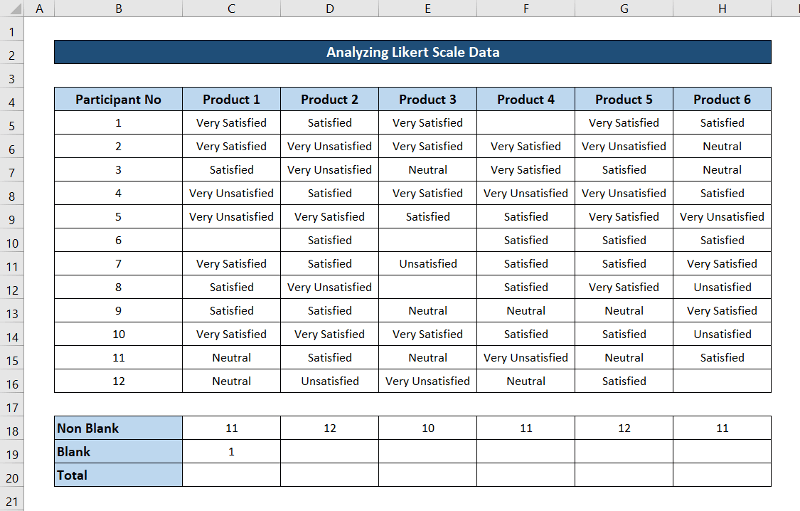
- An uairsin tagh an cealla a-rithist agus cliog is slaod an ìomhaigh làimhseachaidh lìonaidh gu deireadh na loidhne gus a lìonadh cuir a-mach an còrr dhe na ceallan leis an fhoirmle seo.
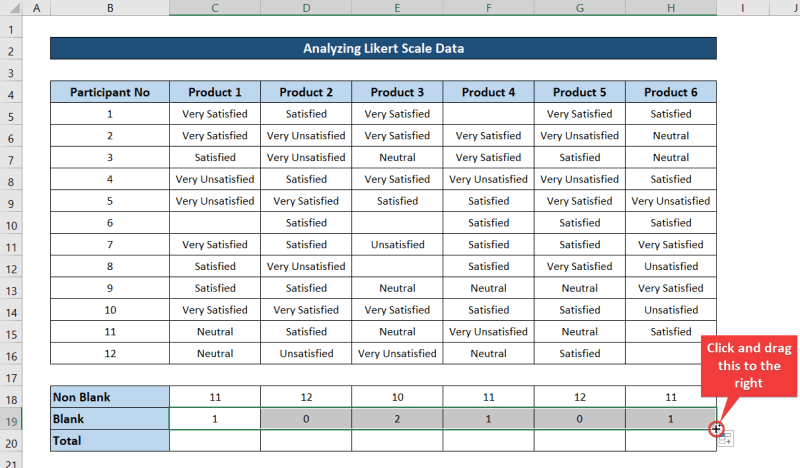
- Air adhart, tagh ceal C20 agus sgrìobh sìos am foirmle a leanas anns an fhaidhle seo. cealla.
=SUM(C18:C19)
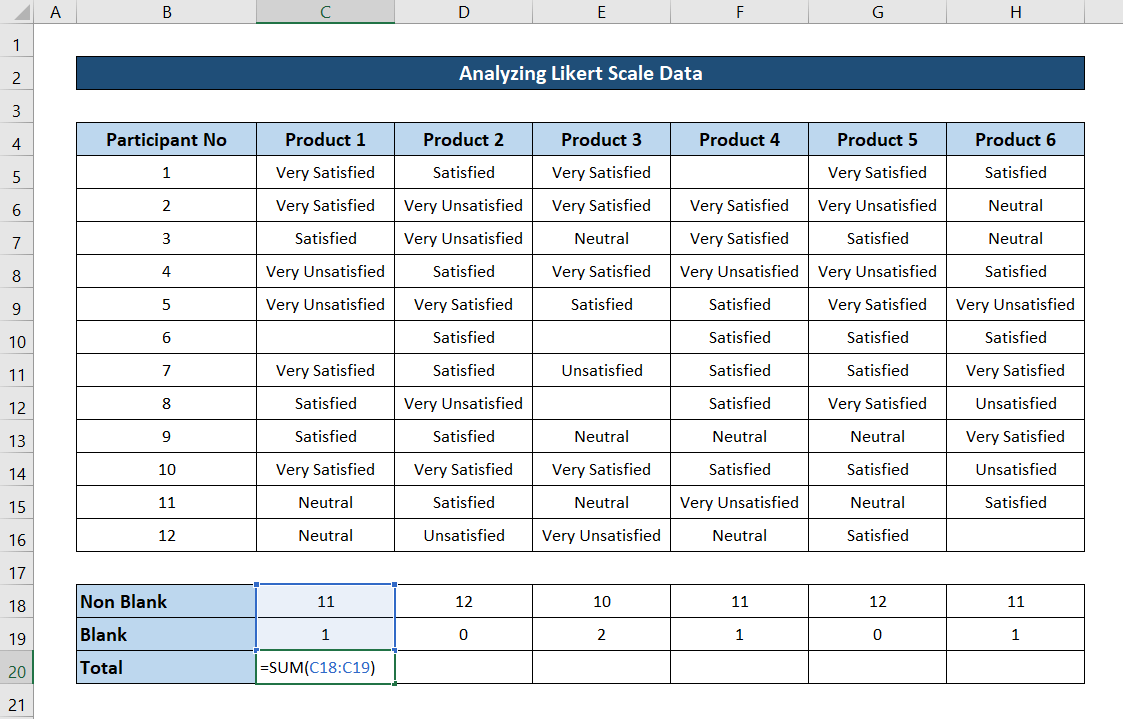
- An dèidh putadh Cuir a-steach , bidh an àireamh iomlan de chom-pàirtichean agad a ghabh pàirt san t-suirbhidh.
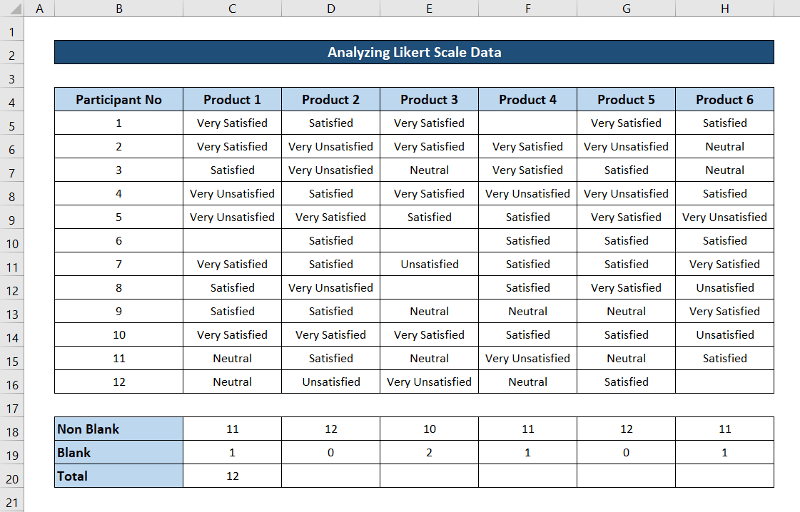
- A-nis tagh an cealla a-rithist. An uairsin cliog agus slaod an ìomhaigh làimhseachaidh lìonaidh gu deireadh na sreath gus am foirmle airson gach cealla ath-riochdachadh.
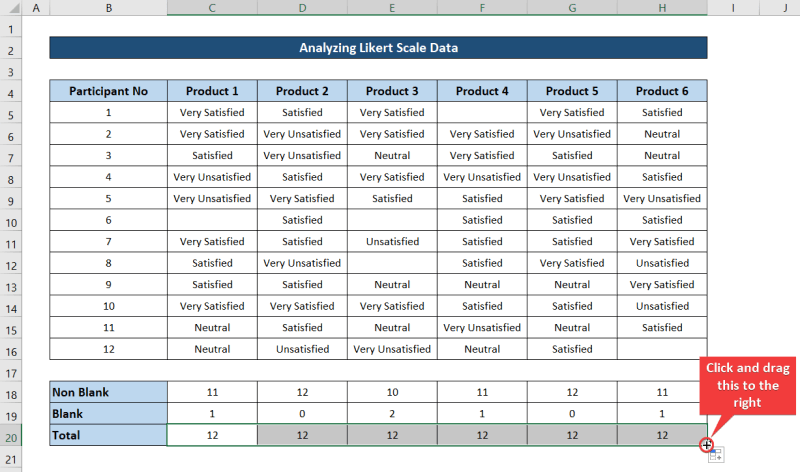
Leugh Tuilleadh: Mar a nì thu sgrùdadh càileachdail Dàta bho Cheisteachan ann an Excel
Ceum 3: Cunnt a h-uile fios air ais bhon t-seata dàta
Aig an ìre seo, tha sinn gu bhith a’ cunntadh a h-uile fios air ais bhon t-suirbhidh. Is e sin an àireamh de dhaoine a bha riaraichte, no mì-riaraichte, no a bha ann an roinnean eile airson gach toradh. Coltach ris a’ cheum roimhe, tha sinn gu bhith feumach air an gnìomh SUM airson seo. Feumaidh sinn cuideachadh cuideachd bho an gnìomh COUNTIF . Lean na ceumannan gus a h-uile fios air ais bho dhàta sgèile Likert a chunntadh.
- An toiseach, leig dhuinn an stòr-dàta a reothadh a chuidicheas le bhith a’ coimhead air an t-seata dàta agus a h-uile clàr gu h-ìosal. Airson sin, tagh an loidhne às deidh far an do chrìochnaich an dàta. Faodaidh tu sin a dhèanamh le bhith a’ taghadh bann-cinn na loidhne bho thaobh clì na h-uinneigecliath-dhuilleag.
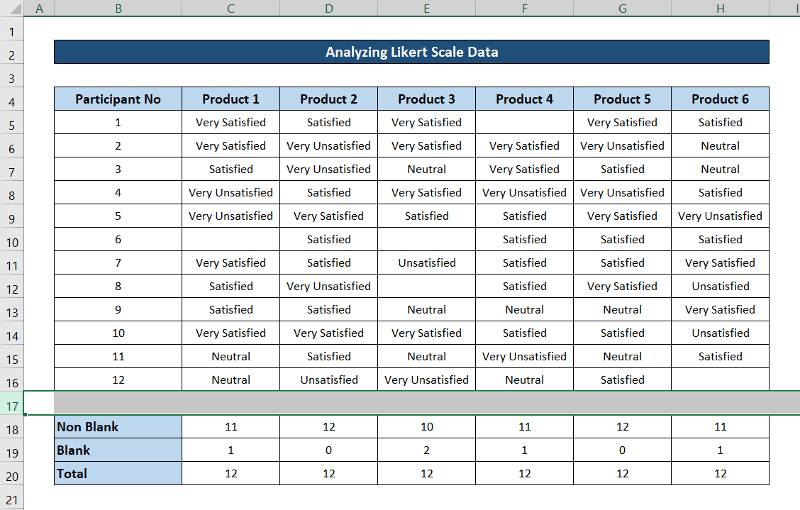
- An uairsin rach dhan taba Seall air an rioban agad agus tagh Reothadh panaichean bhon chlàr Windows buidheann.
- Às deidh sin, tagh Reo Panes bhon chlàr-taice a-nuas.
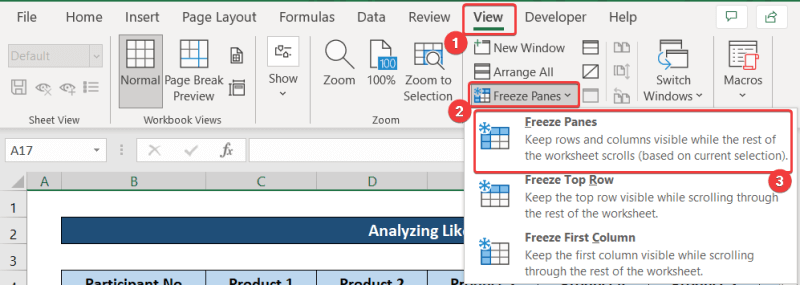
=COUNTIF(C$5:C$16,$B22)
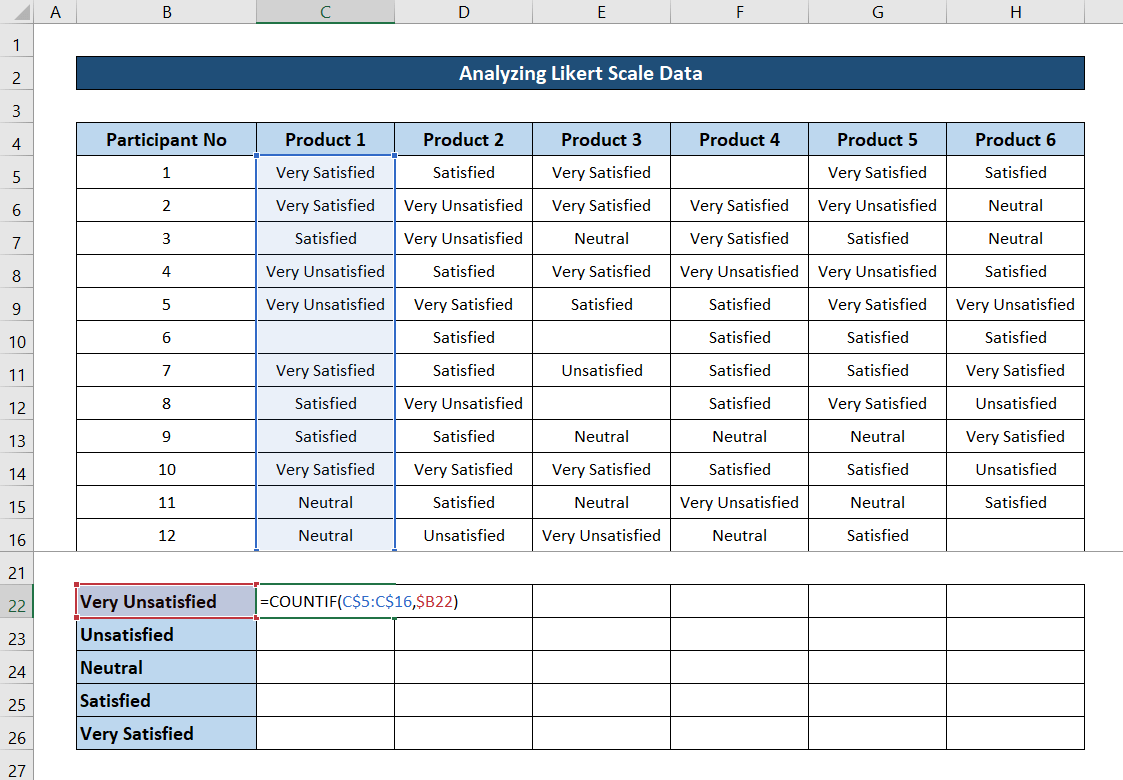
- An dèidh putadh Cuir a-steach bidh an àireamh iomlan de dhaoine agad a tha “Gu math mì-riaraichte” leis a’ chiad toradh.
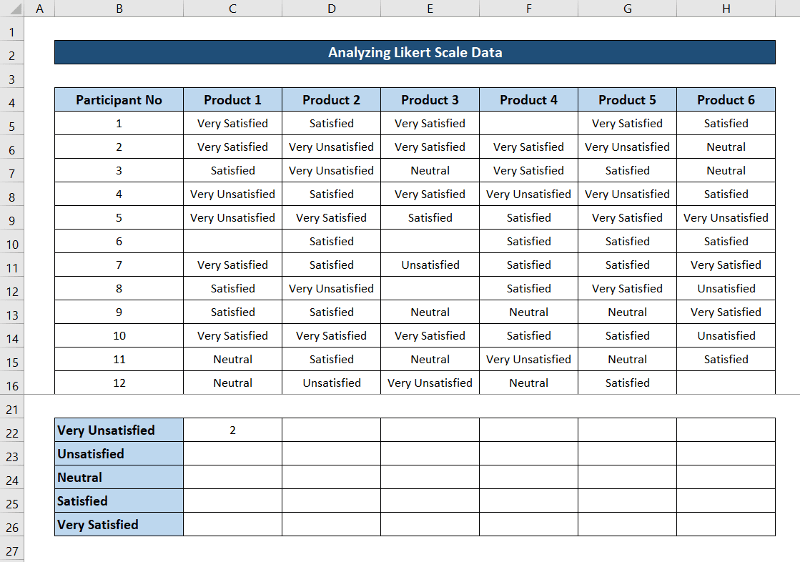
- A-nis tagh an cealla a-rithist agus cliog is slaod an ìomhaigh làimhseachaidh lìonaidh gu deireadh a’ cholbh gus an còrr de na ceallan a lìonadh le seo foirmle.
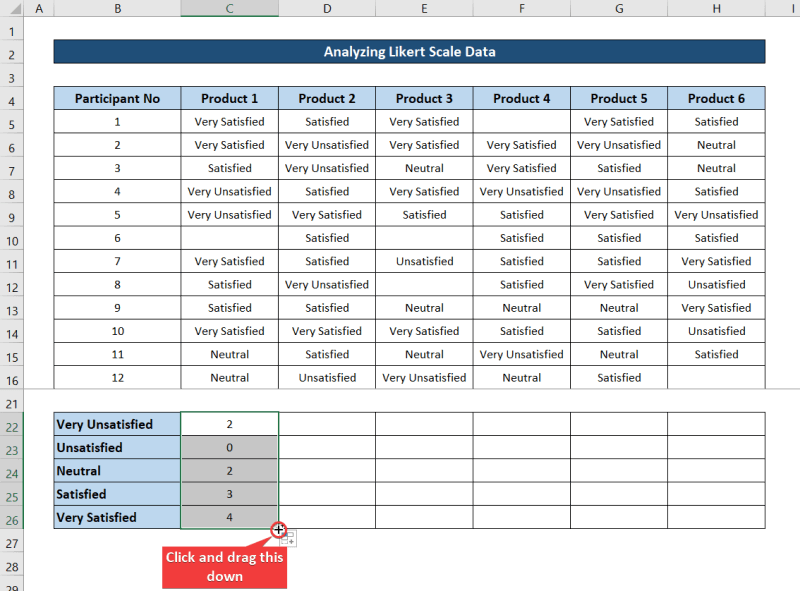
- Fhad 's a tha an raon air a thaghadh, cliog is slaod an ìomhaigh làimhseachaidh lìonaidh gu taobh clì a' chlàir gus an còrr dhe na ceallan a lìonadh leis an fhoirmle airson na ceallan aca fhèin.
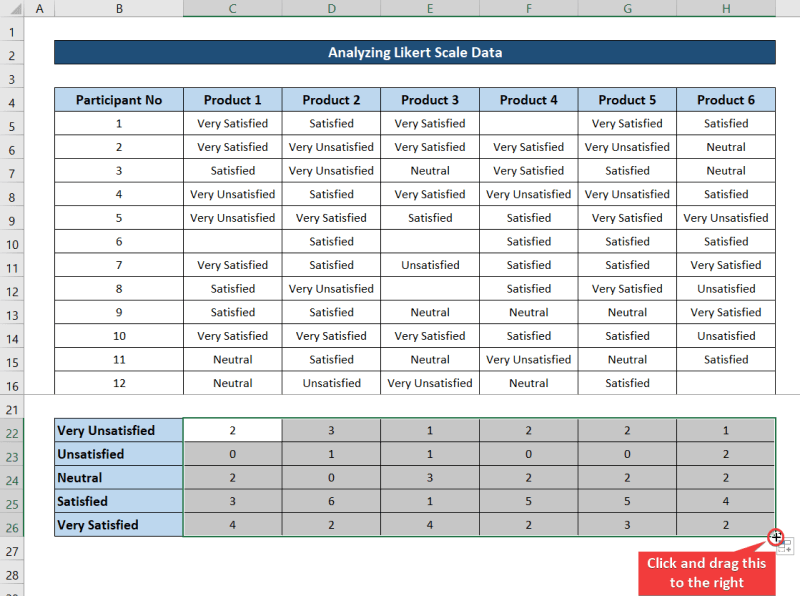
- Gus an àireamh iomlan de dhaoine a fhreagair gach toradh a chunntadh, tagh ceal C27 agus sgrìobh dèan wn am foirmle a leanas.
=SUM(C22:C26)
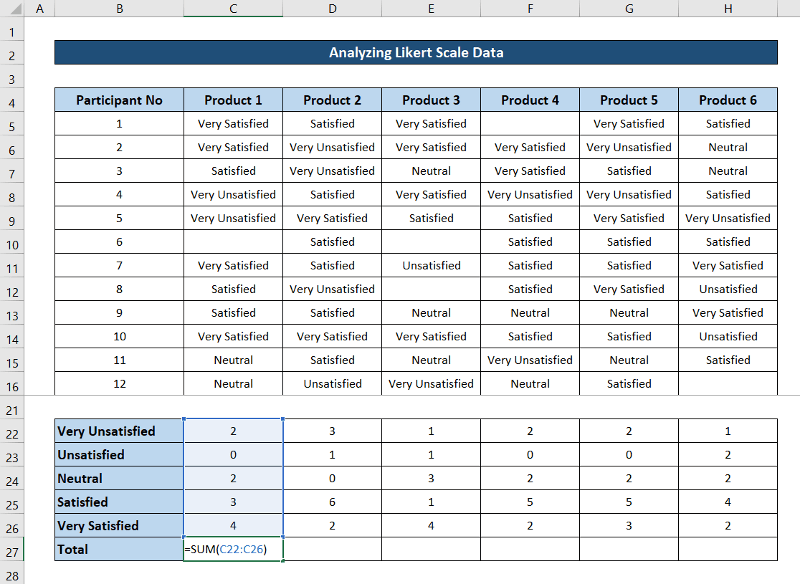
- An dèidh putadh air Cuir a-steach , bidh an àireamh iomlan de dhaoine agad a fhreagair ceist a' chiad bhathair.
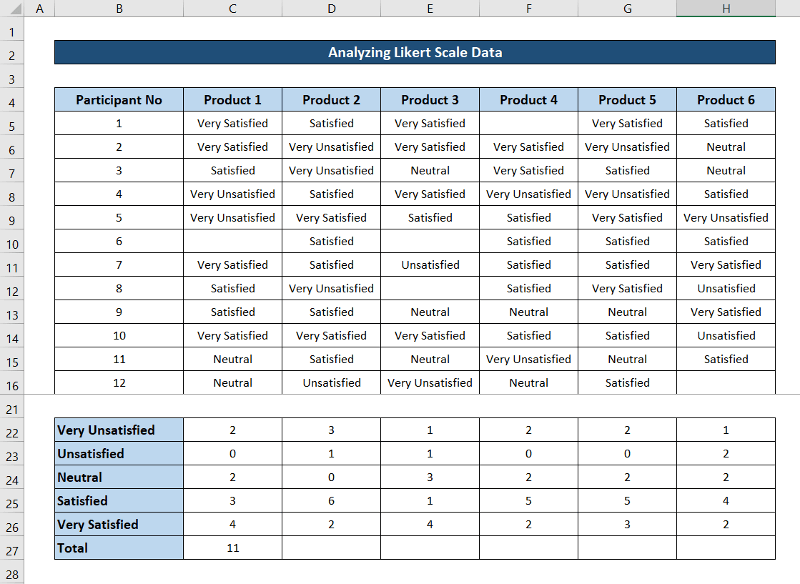
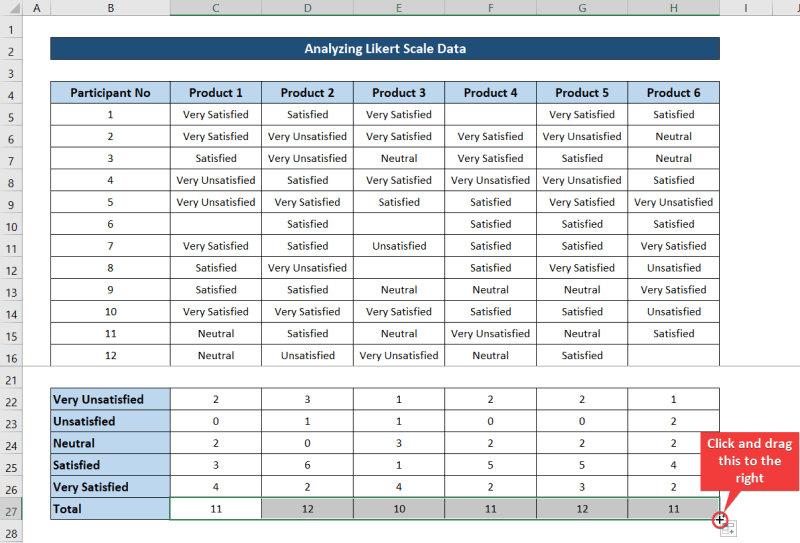
Leugh Tuilleadh: Margus mion-sgrùdadh a dhèanamh air dàta teacsa ann an Excel (5 dòighean iomchaidh)
Leughaidhean coltach ris
- Mar a nì thu mion-sgrùdadh air seataichean dàta mòra ann an Excel (6 Dòighean Èifeachdach)
- Dèan sgrùdadh air dàta ann an Excel a’ cleachdadh Clàran Pivot (9 eisimpleirean iomchaidh)
- Mar a nì thu mion-sgrùdadh air dàta le clàr-ama ann an Excel (Le Ceumannan furasta)
Ceum 4: Obraich a-mach sa cheud de gach fios air ais
A-nis, dèanamaid obrachadh a-mach cia mheud duine a bha riaraichte/mì-riaraichte agus dè cho riaraichte/mì-riaraichte a bha iad leis toradh sònraichte. Coltach ris na ceumannan roimhe, tha sinn gu bhith feumach air an gnìomh SUM airson seo. Lean na ceumannan seo.
- An toiseach, tagh ceal C29 agus sgrìobh sìos am foirmle a leanas.
=C22/C$27
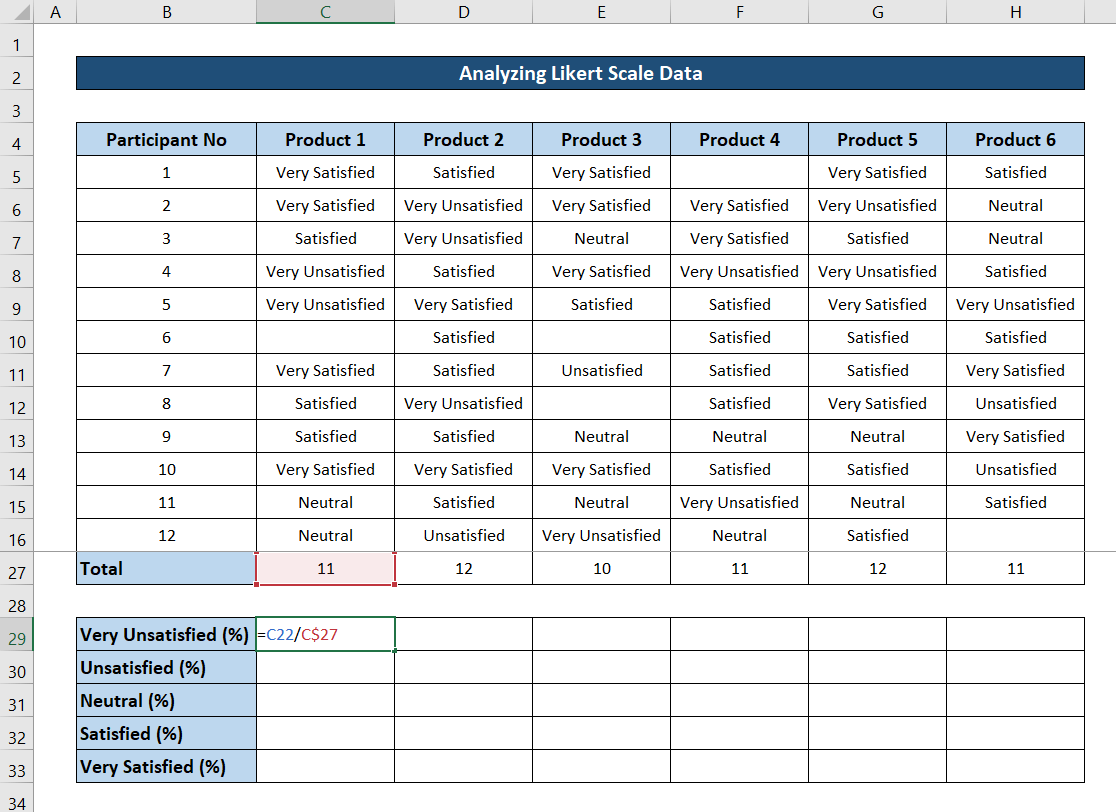
- An dèidh putadh air Cuir a-steach gheibh thu an co-mheas de na daoine air fad a bha gu math mì-riaraichte leis a’ bhathar.
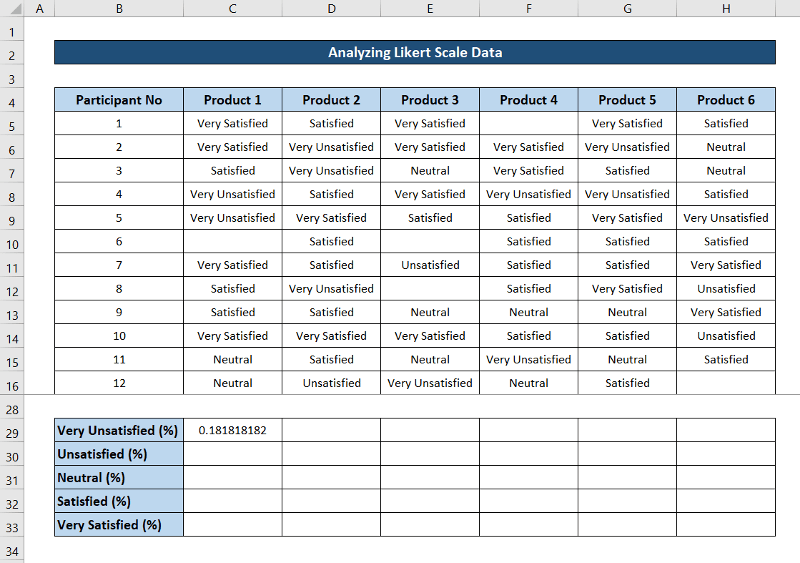
- An uairsin tagh an cealla a-rithist is cliog is slaod an ìomhaigh làimhseachaidh lìonaidh gu deireadh a’ cholbh gus an còrr dhe na ceallan leis an fhoirmle seo a lìonadh.
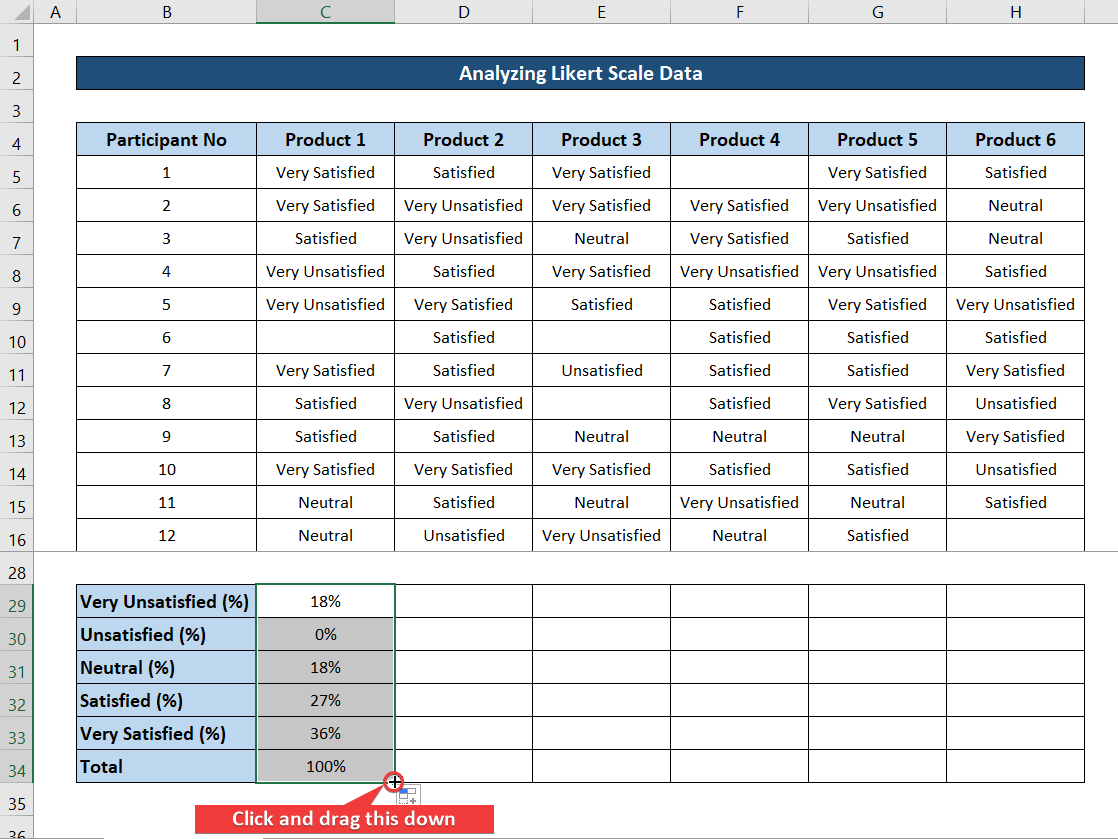
- Fhad 's a tha an raon air a thaghadh, cliog is slaod an ìomhaigh làimhseachaidh lìonaidh air taobh deas a' chlàir gus am foirmle airson a' chòrr dhe na ceallan ath-riochdachadh.
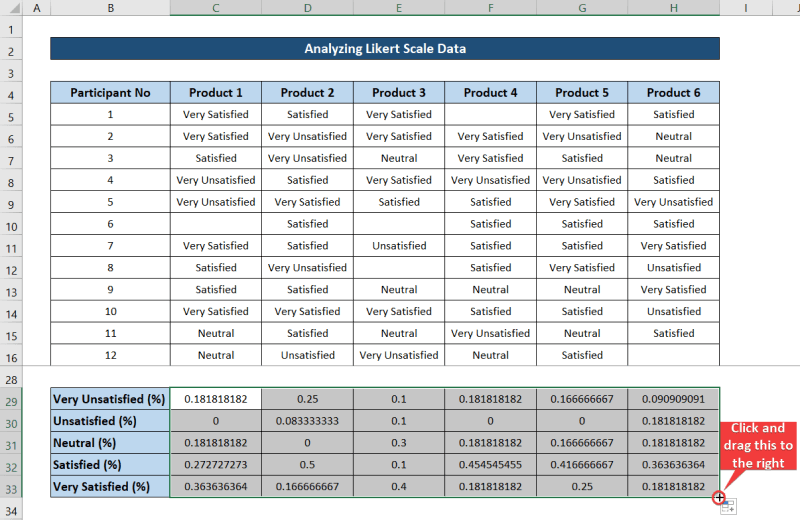
- A-nis tagh an raon C29:H33 agus rach dhan taba Dachaigh air an ribean agad. An uairsin tagh % bhon bhuidheann Àireamh .

Bidh na co-mheasan uile agad ann an afòrmat sa cheud.
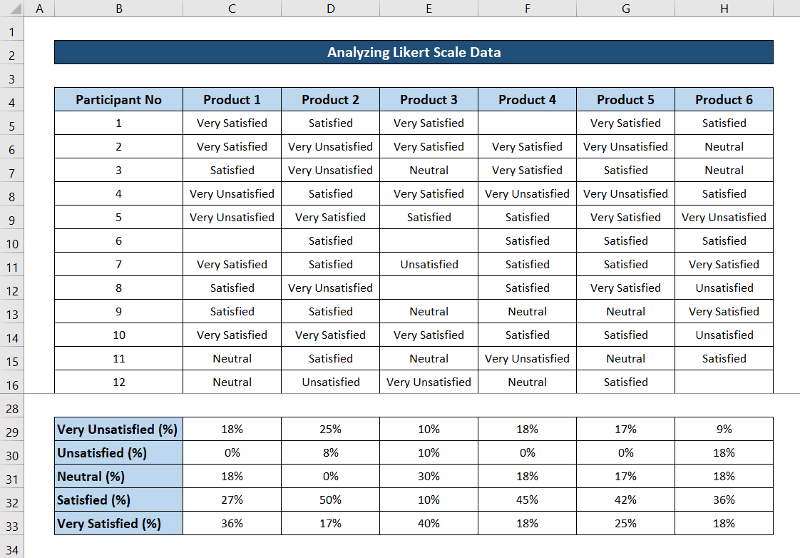
- Gus an dàta a dhearbhadh, tagh ceal C34 agus sgrìobh sìos am foirmle a leanas.
=SUM(C29:C33)
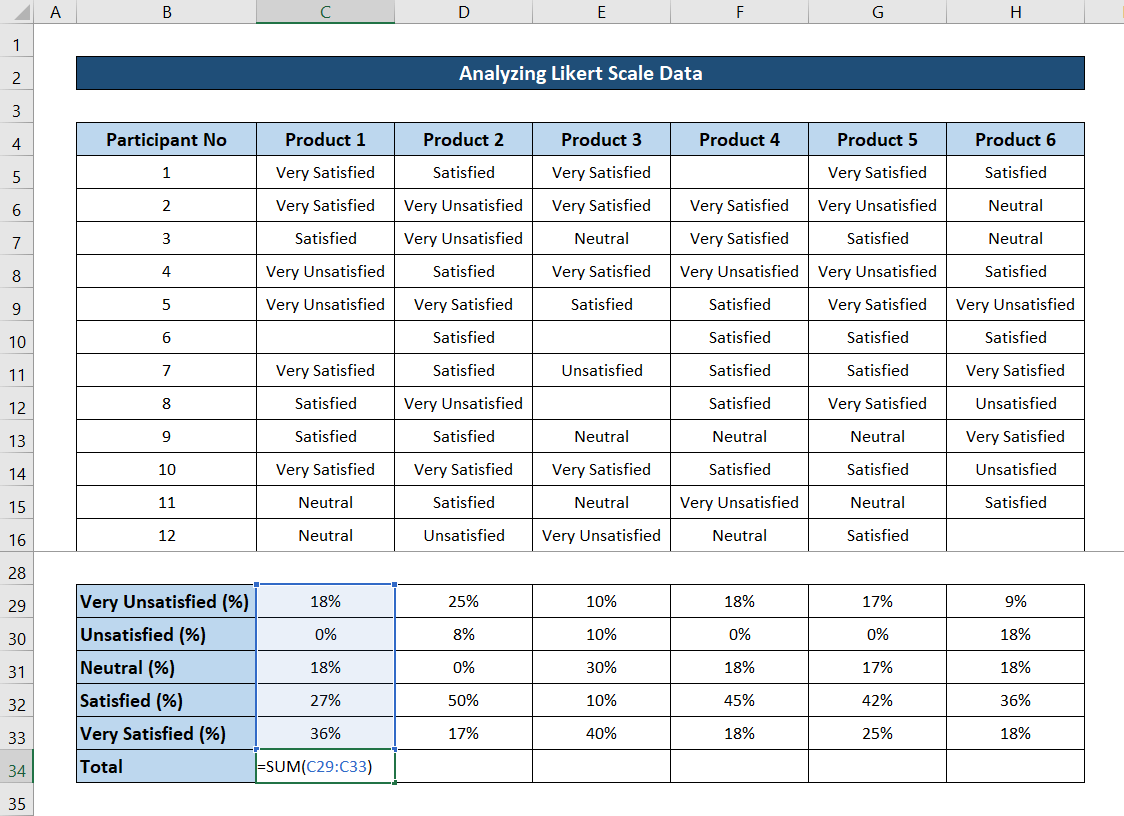
- An dèidh putadh air Cuir a-steach bu chòir dhut 100% fhaighinn mar luach.
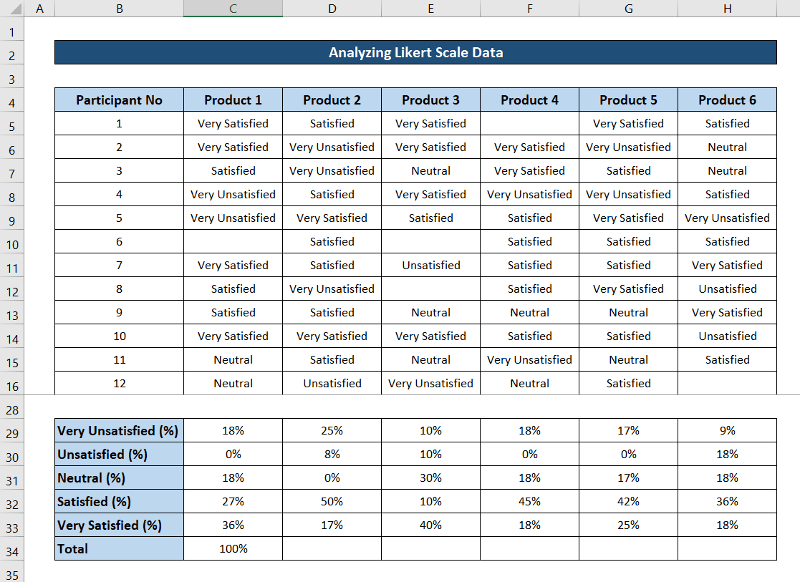
- A-nis tagh an cealla a-rithist agus cliog agus slaod an ìomhaigh làimhseachaidh lìonaidh gu deireadh na loidhne gus an còrr de na ceallan a lìonadh leis an fhoirmle .
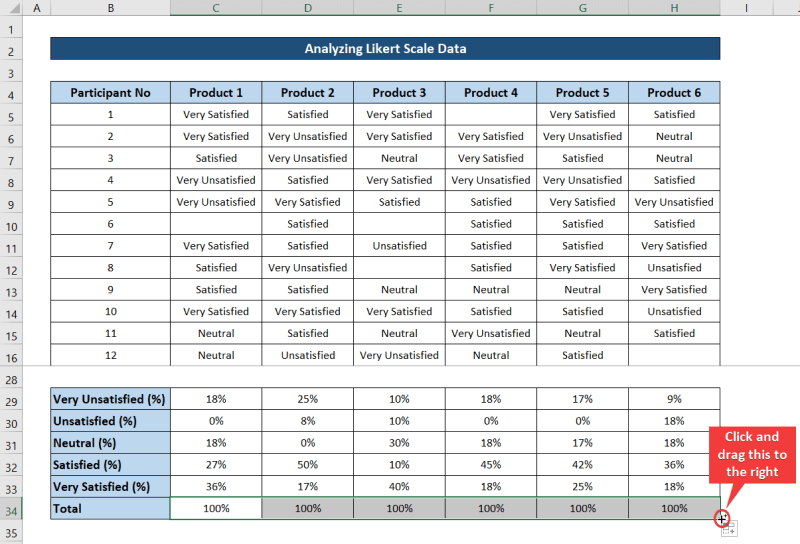
Ceum 5: Dèan Aithisg air Mion-sgrùdadh Sgèile Likert
Sa cheum seo, tha sinn gu bhith a’ dèanamh aithisg air dàta Likert Scale mion-sgrùdadh ann an excel. Tha sinn gu bhith a’ riochdachadh an dàta a chaidh a chruthachadh às ùr ann an cliath-dhuilleag ùr ann an dòigh coltach ri aithisg. Nì seo am mion-sgrùdadh agus an geàrr-chunntas gu math nas fhasa do neach bhon taobh a-muigh.
- Gus sin a dhèanamh, an toiseach, tagh an raon B4:H4 agus dèan lethbhreac dheth dhan chlàr-chlàir.
- A-nis theirig chun a’ chliath-dhuilleag ùr agus dèan briogadh deas air a’ chill a tha thu airson an aithisg a thòiseachadh (tha sinn air ceal B4 a thaghadh an seo) agus cliog air Paste Special bho an clàr-taice co-theacs.
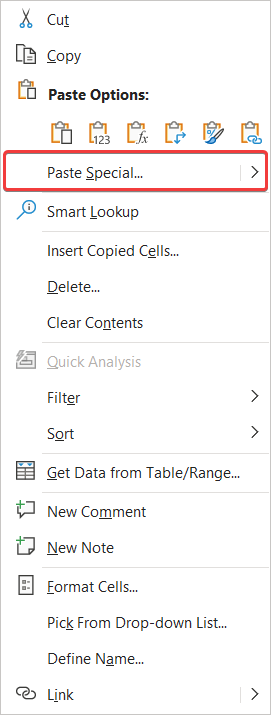
- An uairsin sa bhogsa Paste Special , thoir sùil air Transpose .<15
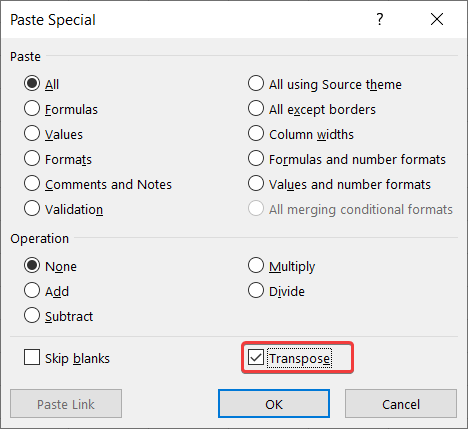
- An dèidh briogadh air OK , cuiridh tu an raon seachad gu dìreach.
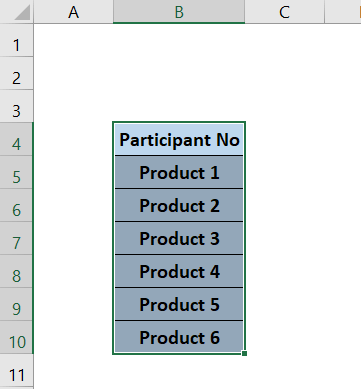
- A-nis ath-ainmich an luach sa chill B4 a tha a’ coimhead nas fhreagarraiche leis an aithisg.
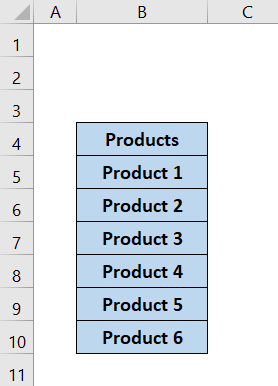
- San aon dòigh, till air ais gu duilleag sgèile Likert, tagh an raon B29:H33 , agus dèan lethbhreac dheth.
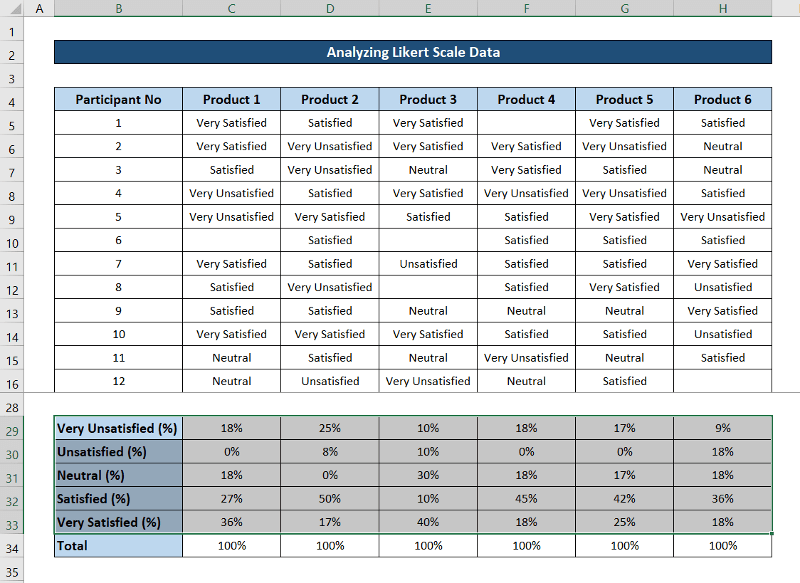
- An uairsin gluais gu duilleag na h-aithisg, tagh ceal B5 , agus briogadh deas air.
- Air adhart, tagh Paste Special on chlàr-taice co-theacs.
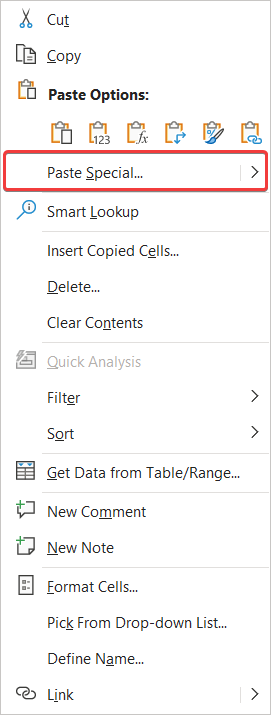
- 14>Às deidh sin, thoir sùil air na Luachan agus Transpose roghainnean sa bhogsa Paste Special .
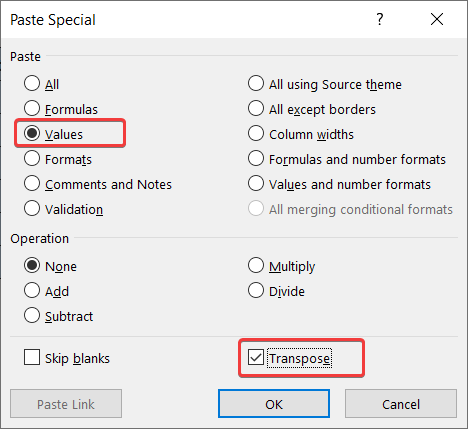
- A-nis cliog OK agus bidh coltas mar seo agad air. gus luach % a dhèanamh dheth le bhith a' dol dhan taba Dachaigh agus a' taghadh % on bhuidheann Àireamh .

- Mu dheireadh, bidh aithisg agad a tha coltach ri seo.
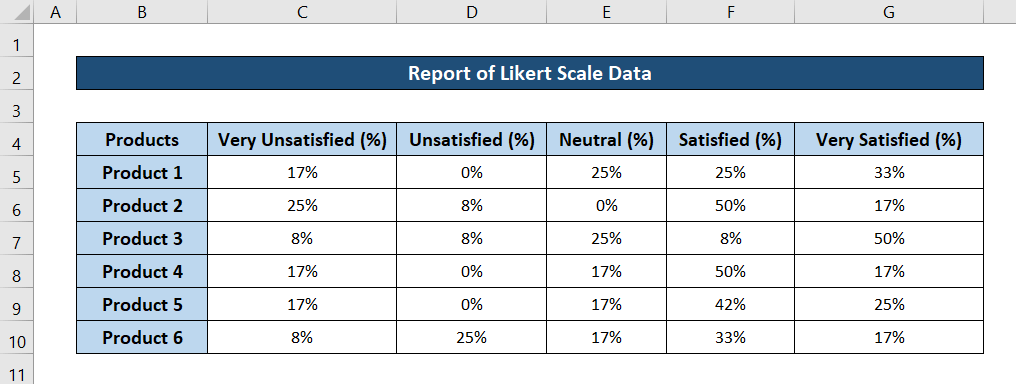
Leugh More : [Seasta:] Mion-sgrùdadh Dàta gun a bhith a’ nochdadh ann an Excel (2 Fuasgladh Èifeachdach)
Ceum 6: Cruthaich an Aithisg Dheireannach le Clàran
Airson an aithisg a dhèanamh nas taisbeanaiche, leig dhuinn clàr a chur ris ris. Lean na ceumannan seo gus clàr a dhèanamh a-mach às an aithisg ùr a chaidh a chruthachadh sa cheum roimhe seo.
- An toiseach, tagh an raon B4:G10 .
- An uairsin falbh chun an taba Cuir a-steach air an rioban agad agus tagh Clàran a tha air am moladh bhon bhuidheann Clàran .
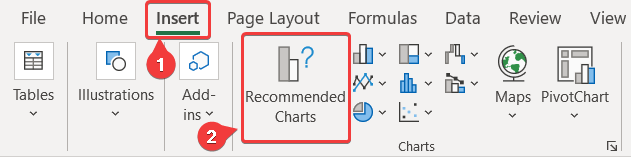
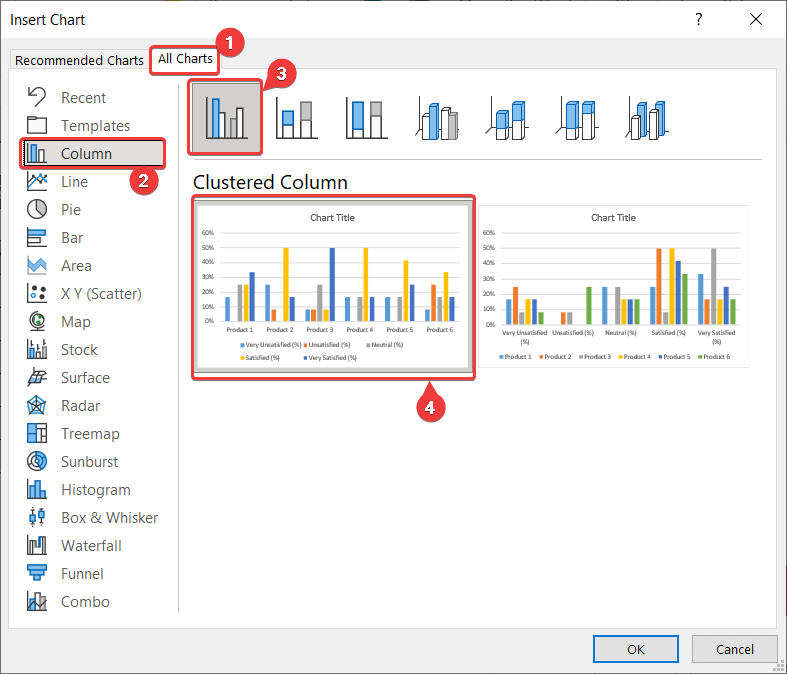
- Mar aMar thoradh air an sin, nochdaidh graf air a’ chliath-dhuilleag.
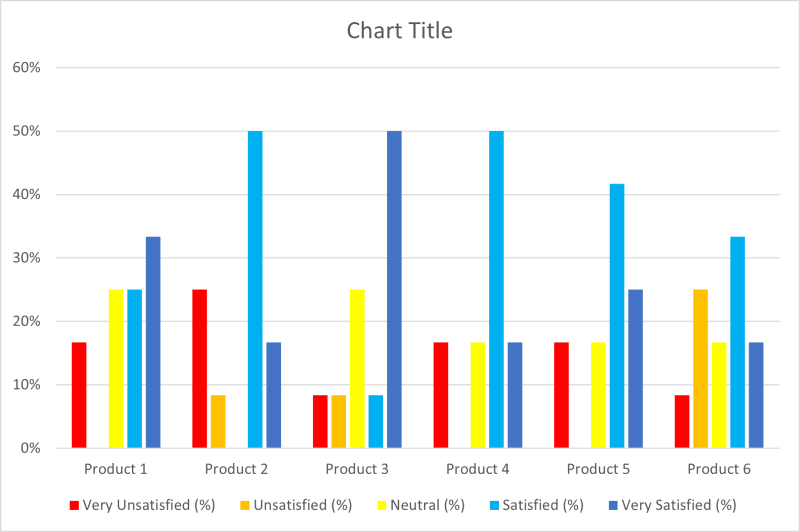
- Mu dheireadh, às deidh beagan atharraichean, seallaidh a’ chairt rudeigin mar seo.
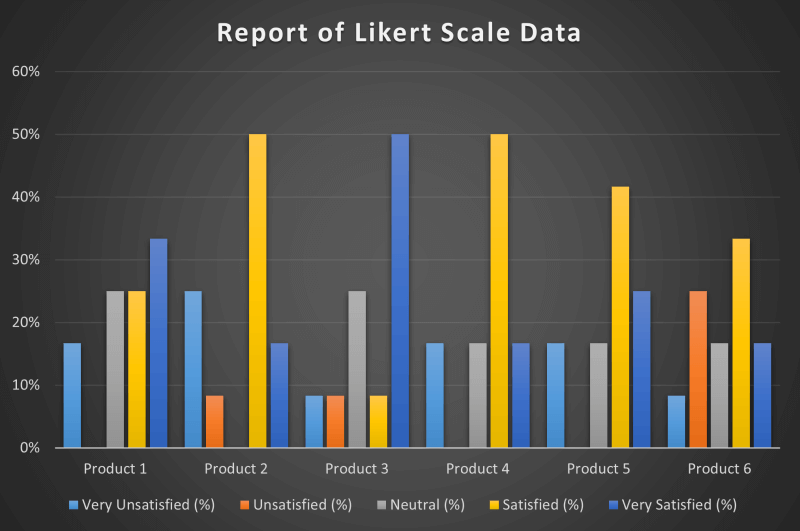
Co-dhùnadh
Mar sin b’ iad sin na ceumannan as urrainn dhuinn a ghabhail gus mion-sgrùdadh a dhèanamh air dàta Likert Scale ann an Excel. Tha sinn an dòchas gum bi e comasach dhut an dàta Likert Scale agad a sgrùdadh bhon eòlas a chruinnich thu. Tha mi an dòchas gun d'fhuair thu feum air an stiùireadh seo agus fiosrachail. Ma tha ceist no moladh sam bith agad, leig fios dhuinn anns na beachdan gu h-ìosal.
Airson tuilleadh ceum air cheum agus stiùireadh mionaideach eile mar seo, tadhail air Exceldemy.com .

